4 måder: Sådan beskytter du filer mod at blive slettet i Windows 11/10
Metode 1: Beskyt filer ved hjælp af IUWEsoft Password Protect Folder Pro
Den nemmeste måde at beskytte dine filer og mapper mod at blive slettet, kopieret eller tilgået af andre er IUWEsoft Password Protect Folder Pro. Denne software giver folk mulighed for at ændre, redigere eller slette dine filer uden deres tilladelse. Det giver dig mulighed for at skjule, låse, skjule eller beskytte private filer på lokale og eksterne diske. Du skal blot gøre følgende tre trin for at beskytte filer mod at blive slettet.
Trin 1: Download, installer og start IUWEsoft Password Protect Folder Pro på din computer, indtast en gyldig e-mailadresse og registreringskode for at registrere.

Trin 2: Klik på "Lås fil/mappe" eller "Beskyt USB" for at kryptere filer, mapper eller drev.

Trin 3: Vælg filen eller driveren, vælg låsetype, indtast og bekræft din adgangskode, og klik på knappen "Lås".


Metode 2: Konfigurer tilladelsesindstillinger for at beskytte filer
Windows-brugere kan konfigurere tilladelsesindstillinger for at give eller nægte andre brugere adgang til filer. På denne måde kan du kun tillade betroede personer at få adgang til dine filer og beskytte dem mod sletning.
Trin 1: Højreklik på den fil, du vil beskytte, og vælg "Egenskaber".
Trin 2: Vælg fanen Sikkerhed, og klik på knappen Rediger for at ændre tilladelser.

Trin 3: I pop op-tilladelsesvinduet skal du vælge knappen Tilføj.
Trin 4: Et nyt vindue kaldet "Vælg bruger eller gruppe" vil dukke op på din skærm. Her skal du skrive "Alle" i "Indtast objektnavne i det valgte felt" og tryk på "OK".

Trin 5: I det samme vindue skal du vælge brugernavnet "Alle". Gå derefter til sektionen "Tilladelser for alle" og marker afkrydsningsfeltet ud for "Fuld kontrol".
Trin 6: Klik på Anvend > OK, og dine filer vil nu blive beskyttet.

Metode 3: Skjul filer i Windows 11/10
Windows giver også sine brugere mulighed for at beskytte deres filer mod sletning med enkle skjulte muligheder. Du kan skjule dine filer på din pc ved at følge tre trin:
Trin 1: Højreklik på den fil, du vil forhindre i at blive slettet.
Trin 2: Vælg Egenskaber, og gå til fanen Generelt.
Trin 3: Marker det skjulte felt, og tryk på Anvend > OK.
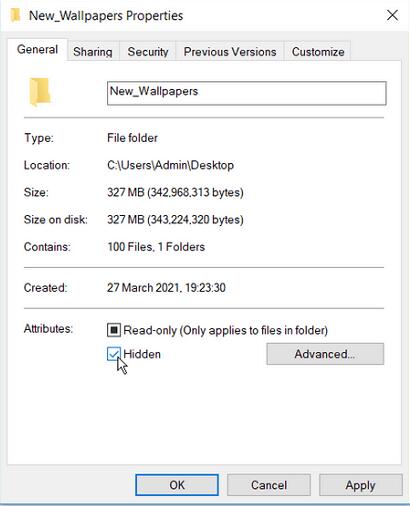
For at se skjulte filer skal du gå til Windows File Explorer > fanen Vis > fjerne markeringen i feltet Skjulte elementer.

Metode 4: Beskyt filer mod sletning ved hjælp af kommandoprompt
Trin 1: Tryk på Windows + R-tasterne, og skriv CMD i kommandoboksen.
Trin 2: Tryk på Ctrl + Shift + Enter for at starte en forhøjet kommandoprompt.
Trin 3: Lås dine filer eller mapper med denne kommandoprompt.
cacls File_or_Folder_Path /P Arbejde: n
Du skal erstatte kommandoen File_or_Folder_Path med din fil- eller mappesti, for eksempel:
Gå til den fil, du vil forhindre i at blive slettet.
Gå til egenskaber, og tryk på sikkerhedsfanen.
Kopiér filstien og indsæt den i den relevante del af kommandoen.
Kommandoen ser således ud:
cacls C:\Users\Admin\Desktop\New_Wallpapers /P Arbejde: n

